
Bærbare apps gør dig uafhængig. Gemt på en USB-pind eller i din Dropbox-mappe, vil alle dine vigtige værktøjer være lige ved hånden, uanset hvor du befinder dig. Og du behøver ikke installere noget på den computer, du bruger, hvilket er en bonus, hvis computeren ikke er din, og du har ikke administratorrettigheder til at installere noget.
I løbet af de sidste par år har jeg opbygget en del af bærbare apps, og de sidder i en flot velorganiseret mappe i min Dropbox-konto. Det betyder, at de er klar og venter, når jeg logger på en Windows-computer. Men mange bærbare apps, jeg ender med at have til sidst (og der er et par stykker, jeg har indsamlet, men aldrig rigtig brug), der er nogle, som jeg virkelig ikke kunne klare uden i løbet af mit daglige arbejde.
En browser er naturligvis en (Chrome og Firefox), et chatprogram er et andet (Skype og Pidgin), men da jeg ejer flere hjemmesider, er en bærbar app, jeg finder virkelig uvurderlig, FTP-programmet FileZilla Portable. Uden adgang til mine hjemmeside opsætningsfiler ville jeg ikke få noget gjort, og mine planer om total internet dominans ville ikke ske.
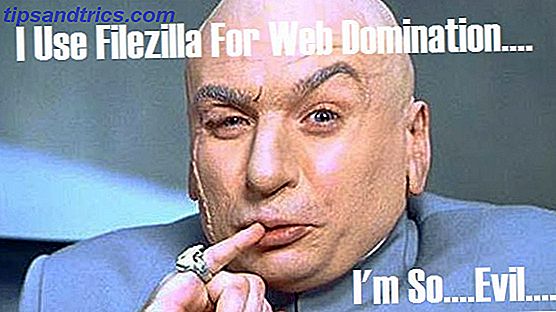
Hvad er FileZilla?
For de af jer, der ikke er i viden, står FTP for F ile T ransfer P rotokol, og det er evnen til at overføre filer mellem en computer og en webserver. Du kan også bruge en FTP-klient til at slette filer fra webserveren.
Jeg har brugt FileZilla i over 6 år, og det dominerer stort set FTP-klientmarkedet, men det faktum at noget dominerer sit felt betyder ikke nødvendigvis, at det er det bedste. Det kan også bare betyde, at dets rivaler er ret skøre.
Så i dag vil jeg lave et hurtigt gennemløb af FileZilla for at teste sine koteletter og sammenligne det med FireFTP, hvilket er en anden bærbar FTP-klient, som jeg har hørt gode ting om.
FileZilla Up Close & Personal
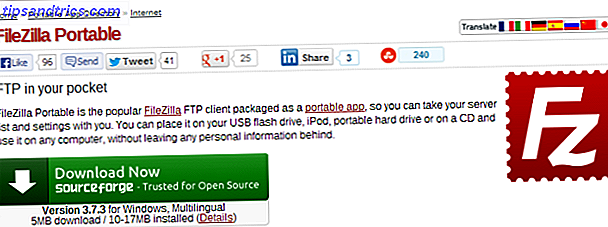
Det mærkelige ved FileZilla er, at den bærbare version ikke findes på deres officielle hjemmeside. Så du ville blive tilgivet for at tænke på, at der ikke var nogen bærbar version til rådighed. For at få den bærbare version skal du gå til den fremragende Portable Apps hjemmeside og downloade den derfra. Når du klikker på downloadlinket, kommer du til SourceForge og derfra får du en " .paf.exe " fil.

Når du dobbeltklikker på filen, og starter processen, pakker den filerne ud og placeres på din computer. Det vil sige, at det er "at installere" filerne, men at være bærbare, intet bliver faktisk installeret, så rolig. De pakkes simpelthen ud i en mappe til dig.
Når du dobbeltklikker på den mappe, der netop er blevet oprettet til dig, så kan du se:
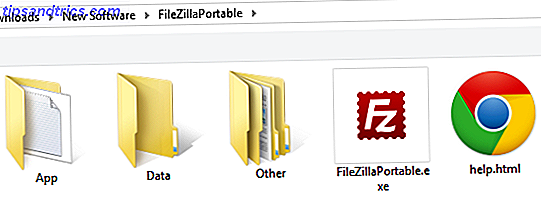
Den eneste fil, du skal bekymre dig om, er filen FileZillaPortable.exe. Resten kan (og burde) stå alene (medmindre du har lyst til at læse hjælpsiden).
Så fortsæt og dobbeltklik på filen FileZillaPortable.exe, og appen åbnes.
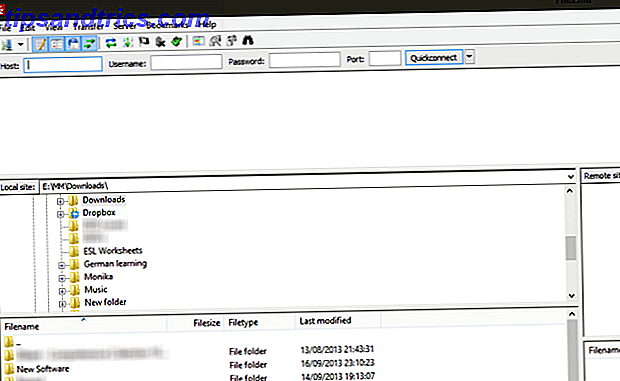
På venstre side er dine lokale computerfiler, og til højre er det tomme mellemrum det område, hvor dine webserverfiler vises, når du er logget ind. Fortsæt med at indtaste dine FTP-detaljer øverst på appen. Hvis du er i tvivl om hvad de er, spørg bare dit webhostingfirma for dem. Og hvis brugernavnet og adgangskoden er korrekte, skal du se dette:
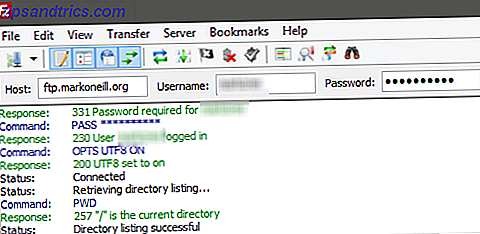
Du vil også se til højre at dine webstedsfiler har dukket op.
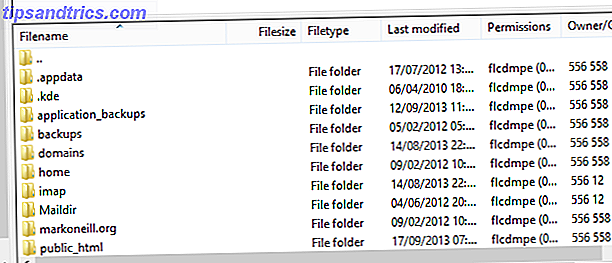
Klik derefter gennem mapperne og gør hvad du skal gøre (flytning, indsættelse, sletning osv.). Hvis du vil gå tilbage en mappe, kan du klikke på de to små prikker på selve prikken, og det vil hoppe dig tilbage et niveau.
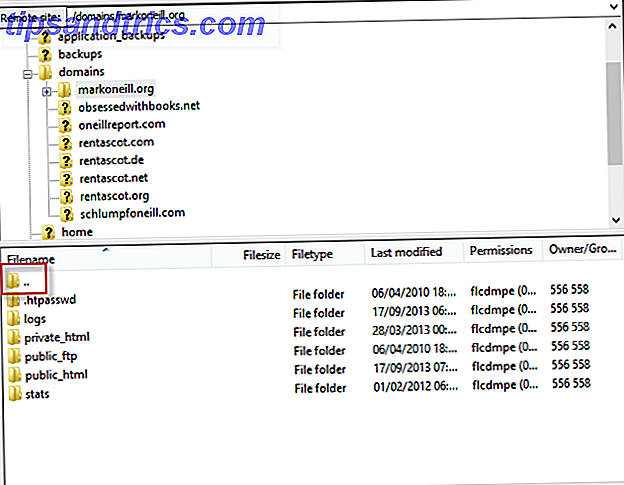
Flytning af filer mellem din computer og din webserver er lige så simpelt som at trække filen til og fra dit computervindue til dit webservervindue. Så snart du frigiver filen med din mus, starter upload / download processen automatisk. Dette er hvad jeg elsker om FileZilla - absolut ingen læringskurve.
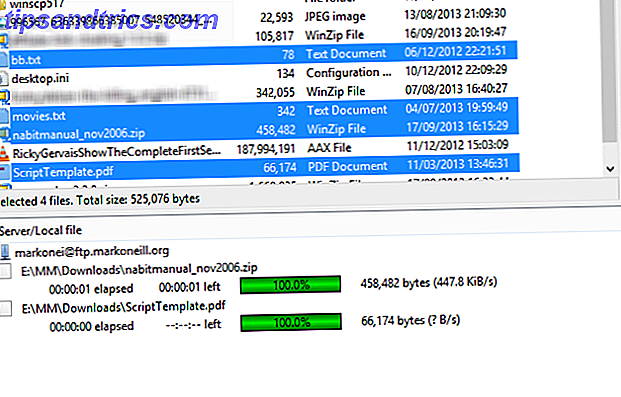
Andre Cool FileZilla Egenskaber:
- Tabbed Connections: Har du brug for at have mere end en forbindelse åben på samme tid til forskellige domæner? Så åbner du bare en ny fane og forbinder til den anden server.
- FTP-detaljer gemt i applikation: Når du først indtaster dine FTP-detaljer i FileZilla, vil den huske dem for dig, og du kan hurtigt logge ind senere med " QuickConnect " -funktionen. At slette oplysningerne er også let, så ingen bekymringer om privatlivets bekymringer.
- Indsæt download- og uploadhastighedsgrænser: Hvis du har en gammel computer, og det sænker på grund af intensiv FileZilla-aktivitet, kan du smøre hastigheden til et mere håndterbart niveau.
Se også vores detaljerede gennemgang af FileZilla Master FTP-filoverførsler på alle dine websteder med FileZilla Master FTP-filoverførsler på alle dine websteder med FileZilla Et stort antal FTP-klienter fra gamle havde hikke, når det gjaldt store filoverførsler. Apperne oplevede de sædvanlige timeouts, som man ville forvente, når computeren sidder der i 15 til ... Læs mere.
Hvorfor skal du bruge FileZilla?
Det er simpelthen den nemmeste app, du nogensinde kunne håbe at finde. Hvis du antager, at du har FTP-detaljerne for det pågældende domæne, skal du bare logge ind. Så er det tilfældet med at trække og slippe med musen. Det kunne ikke være nemmere.
FireFTP
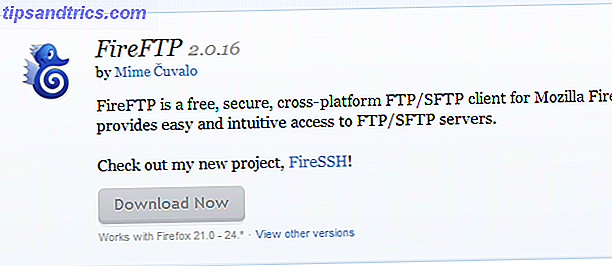
Nu er det tid til at stable den regerende champion mod en anden FTP-klient, som jeg har hørt nogle gode ting om - FireFTP, som er en FTP-klient til Mozilla Firefox-browseren. Og du kan ganske nemt gøre det bærbart ved at bruge den fremragende Firefox Portable-browser.
Så installer tilføjelsen, og træk derefter FireFTP-ikonet til din browserbjælke. Når du klikker på ikonet, åbnes FTP-klienten, og du skal oprette dine FTP-detaljer i øverste venstre hjørne. Klik derefter på "Connect" .
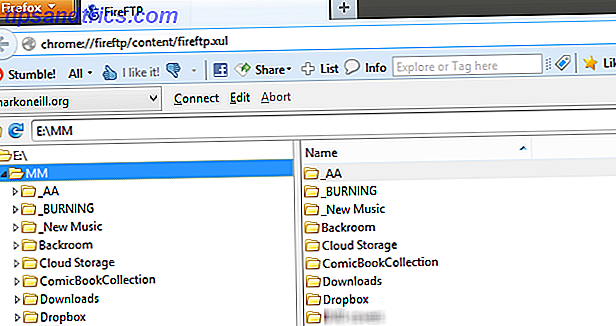
En af de gode ting med det samme om FireFTP er, at hvert vindue har en dobbelt rude, så du kan klikke på en mappe til venstre og se indholdet af den pågældende mappe til højre. Dette gør det meget nemmere at se indholdet i en mappe, hvis du søger efter noget.
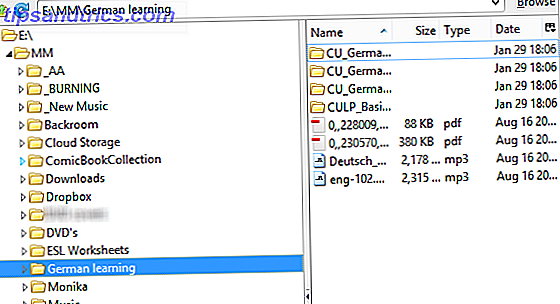
Med FireFTP har du to muligheder for overførsel af filer. Du kan gøre det sædvanlige træk og slip med musen, eller du kan fremhæve filen / mappen og klikke på den relevante pil for at flytte den.
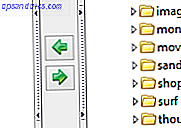
Se også vores dybdegående anmeldelse af FireFTP FireFTP er en kraftfuld Firefox FTP-klient, du kan bruge i din browser FireFTP er en kraftfuld Firefox FTP-klient, du kan bruge i din browser Hvis du nogensinde har lavet nogen form for webadministration, så har du sikkert brugt FTP på et eller andet tidspunkt. De fleste web værter vil have en primitiv filoploader, end du kan bruge lige fra din ... Læs mere.
Hvorfor skal du bruge FireFTP?
Hvis du bruger Firefox som din standardbrowser, kan det være yderst bekvemt at have din FTP-klient på samme sted. Alt kan holdes inde i browseren, og det fjerner behovet for en separat desktop FTP-klient som FileZilla.
Konklusion
På trods af FireFTP, der imponerer på mig, tror jeg, at jeg stadig vil holde fast i FileZilla. Hvorfor? Fordi FireFTP er ret på den simplistiske side. Det giver dig mulighed for at oprette forbindelse til din webserver, gøre hvad du skal gøre, og det er det. Der er ingen specielle funktioner, ikke engang tabbed samtidige forbindelser.
Hvis du er den slags person, der kan lide ingen dikkedarer apps, og hvem bor i Firefox-browseren, kan du måske lide bekvemmeligheden ved at have en FTP-klient lige der for når du har brug for det. For alle andre er FileZilla den, der holder fast i, efter min mening. Derfor er FileZilla en af vores bedste Windows Apps.
Lad os vide i kommentarerne, hvis du er enig.
Billedkreditter: Schicker Stick Via Flickr


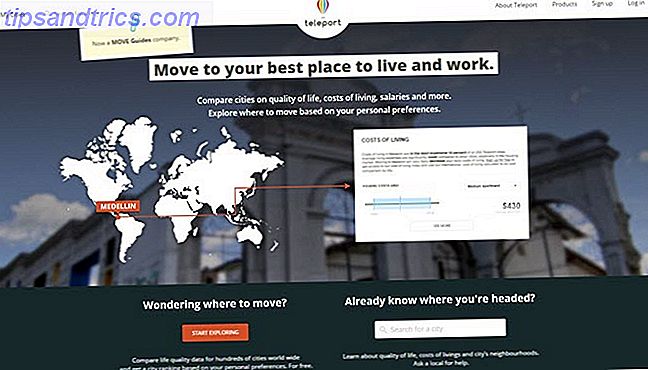
![Er internetfrihed truet af internetudbydere? [MUO Debatter]](https://www.tipsandtrics.com/img/internet/609/is-internet-freedom-under-threat-from-internet-service-providers.jpg)